Ако сте ИТ експерт, знаете, че персонализирането на бутоните на мишката, показалеца и курсора в Windows 11/10 може да бъде истинска болка. Но с малко ноу-хау можете да направите процеса много по-лесен. Ето как да персонализирате бутоните на мишката, показалеца и курсора в Windows 11/10.
Първо ще трябва да отворите контролния панел. За да направите това, просто потърсете „Контролен панел“ в менюто „Старт“. След като го намерите, щракнете върху „Мишка“, за да отворите настройките на мишката.
В настройките на мишката ще видите раздел с надпис „Бутони“. Тук можете да промените функциите на бутоните на мишката. Например, можете да размените функциите на левия и десния бутон или можете да деактивирате изцяло един от бутоните.
След това ще искате да погледнете секцията „Показател“. Тук можете да промените размера и цвета на вашия курсор, както и скоростта, с която се движи. Можете също така да активирате или деактивирате следите на показалеца, което може да бъде полезно, ако имате проблеми с проследяването на курсора на екрана.
И накрая, ще искате да преминете към секцията „Курсор“. Тук можете да избирате от множество различни форми на курсора. Можете също така да изберете курсорът да се анимира, когато го местите, което може да бъде забавно, ако използвате персонализиран курсор.
Това е всичко, което трябва да персонализирате бутоните на мишката, показалеца и курсора в Windows 11/10. С малко усилия можете да направите работата с мишката много по-добра. И така, какво чакате? Давайте напред и започнете да персонализирате!
Windows 11 позволява на потребителите да персонализират и персонализират настройките. С милиони потребители по света с различни предпочитания и личности, някои хора искат да персонализират. Персонализирането на мишката може значително да ви помогне в работата ви. Тази статия ще ви покаже как да настроите мишка в windows 11 .
форматирайте c устройство от командния ред

Как да персонализирате бутоните на мишката, показалеца, курсора в Windows 11
Възможността за персонализиране на мишката в Windows 11 може да бъде полезна за графични художници, които работят с много цветове и трябва да променят съответно курсора на мишката. Може да има хора със състояния, които ще изискват промяна на курсора на мишката, за да могат да го използват по-удобно.
- Промяна на цвета на курсора
- Промяна на размера на курсора
- Промяна на текстовия курсор
1] Промяна на цвета на курсора
Може да работите много с графики в различни цветове и да имате нужда от различен цвят на курсора на мишката. Това ще ви помогне да подчертаете курсора на мишката на фона на различни цветове. Освен това помага на хора, които може да имат проблеми с определени цветове. Промяната на цвета също може да бъде просто начин да персонализирате курсора, като го направите свой собствен, а не като всички останали. Може да искате плътен цвят или възможност за промяна на цвета в зависимост от това, което е отгоре.
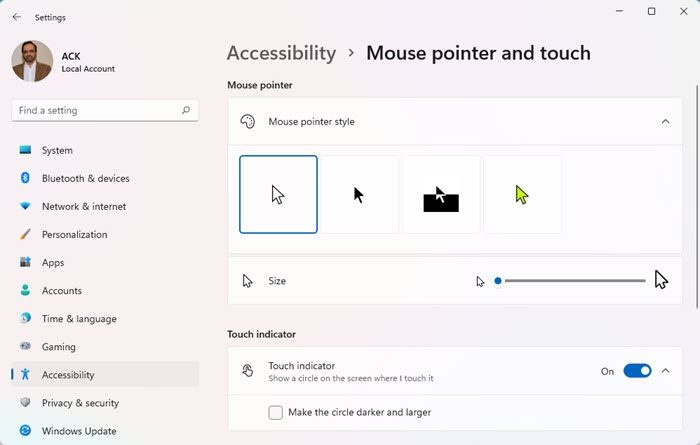
За да промените цвета на курсора в Windows 11:
- Отидете до иконата за търсене в лентата на задачите и въведете Настройки на мишката и щракнете върху него.
- Ще бъдете отведени до Bluetooth и устройства - мишка прозорец.
- Отидете в долната част на прозореца и щракнете Показалец на мишката .
- Ще бъдете отведени до Достъпност - показалец на мишката и докосване .
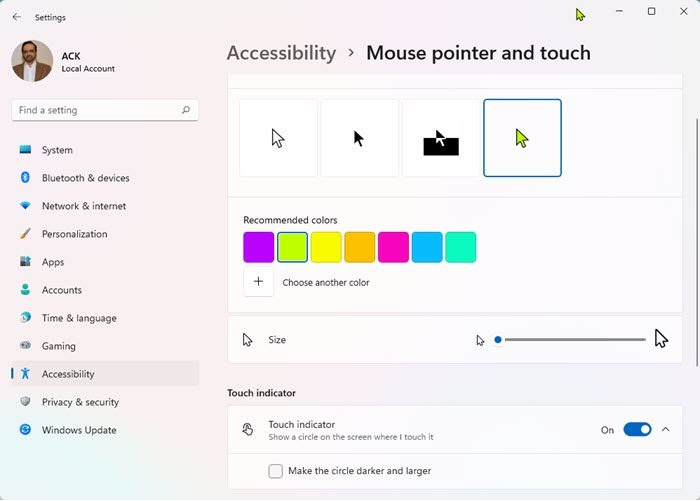
Погледнете под показалеца на мишката, след това стил на показалеца на мишката. Ще видите четири цветови опции: бяло, черно, обърнато и персонализирано. Бялото дава обикновен бял курсор, черното дава обикновен черен курсор, обърнато дава на курсора противоположния цвят на обекта, върху който е, а опцията По избор ви дава възможност да промените цвета на курсора. Искам.
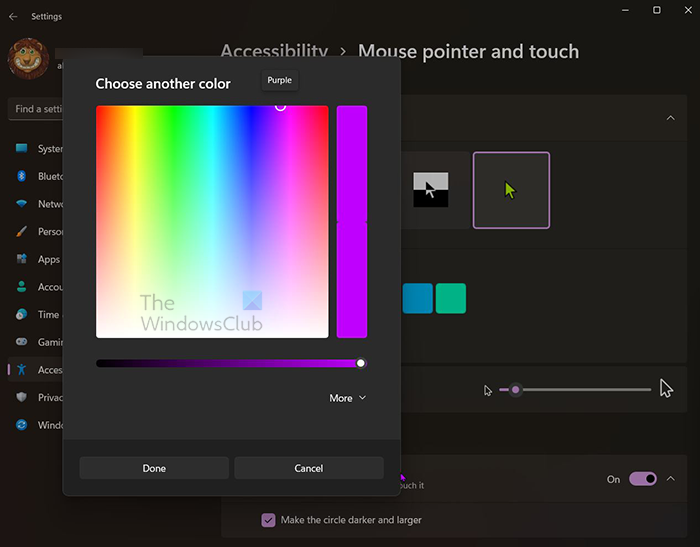
Когато изберете персонализиран. Ще видите някои препоръчани цветове и след това + за да изберете различен цвят.
В опцията за избор на различен цвят можете допълнително да персонализирате цвета, като преместите курсора върху различни цветове.
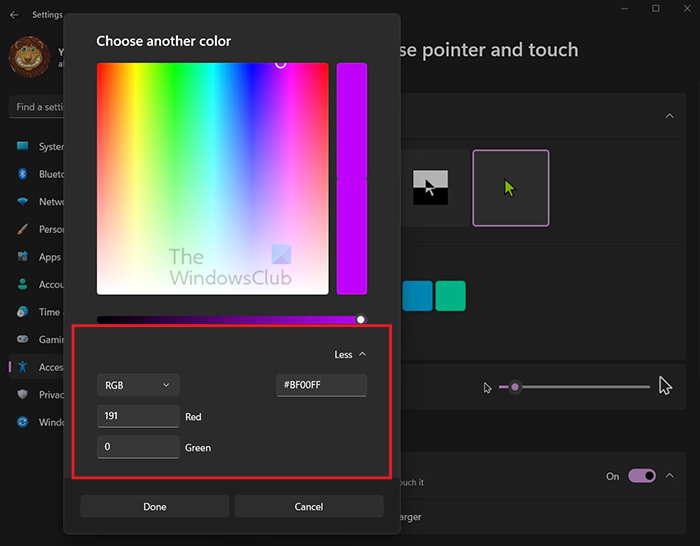
Можете също да изберете | Повече ▼ влизам Червено, зелено и синьо (RGB) стойности или цветен код на # .
2] Променете размера на курсора
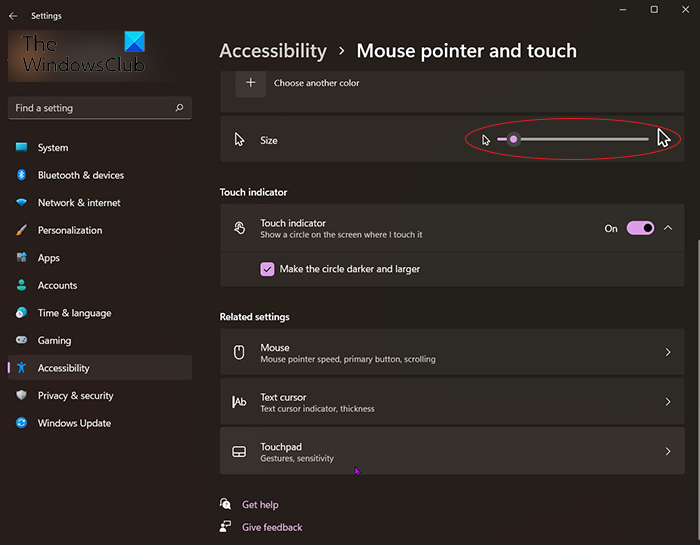
Курсорът може да е твърде малък за вас и искате да е малко по-голям или много по-голям. Това помага с достъпността за хора, които може да се нуждаят от по-голям курсор за по-добра видимост.
- За да промените размера на курсора, щракнете върху „Старт и търсене“ или отидете на иконата за търсене в лентата на задачите, напишете „опции на мишката“ и щракнете, за да отворите.
- Ще бъдете отведени до прозореца Bluetooth и устройства - Мишка. отидете в долната част на прозореца и щракнете Показалец на мишката .
- Ще бъдете отведени до „Достъпност“ – „Показател на мишката и докосване“. Погледнете под показалеца на мишката, след това стил на показалеца на мишката. Погледнете под цветовата опция и ще видите размера.
- Има плъзгач, можете да преместите плъзгача наляво или надясно, за да направите показалеца на мишката по-голям или по-малък.
Сензорен индикатор
Ако имате компютър със сензорен екран, можете да промените сензорния индикатор и да активирате Покажи кръг на екрана, когато го докосна . вие също можете направете кръга по-тъмен и по-голям като изберете тази опция.
Допълнителни настройки на мишката
трептене на яркостта на монитора
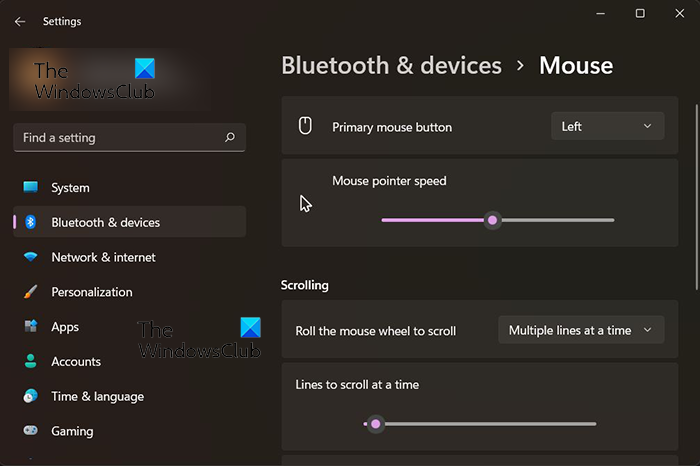
Основен бутон на мишката
Имали ли сте някога ситуация, в която левият бутон на мишката, който е основният бутон на мишката, не работи? Може да откаже да отговори или да щракне два пъти, когато имате нужда от едно щракване. Ако не можете да смените мишката веднага, можете да направите десния бутон на мишката основен. Щракнете върху стрелката надолу, където има „Наляво“ и изберете „Надясно“.
Скорост на показалеца на мишката
Можете да промените скоростта на показалеца на мишката и да преместите плъзгача наляво, за да забавите, и надясно, за да ускорите.
превъртане
Превъртането може да се променя според вашите нужди. Можете да изберете как да работи превъртането, когато колелото на мишката се върти. Превъртането по подразбиране е няколко реда наведнъж. Щракнете върху стрелката надолу и ще се покаже друга опция за превъртане - Екран по екран. Можете да изберете тази друга опция, ако желаете.
Можете да изберете колко реда да превъртите наведнъж, като преместите плъзгача надясно или наляво.
3] Промяна на текстовия курсор
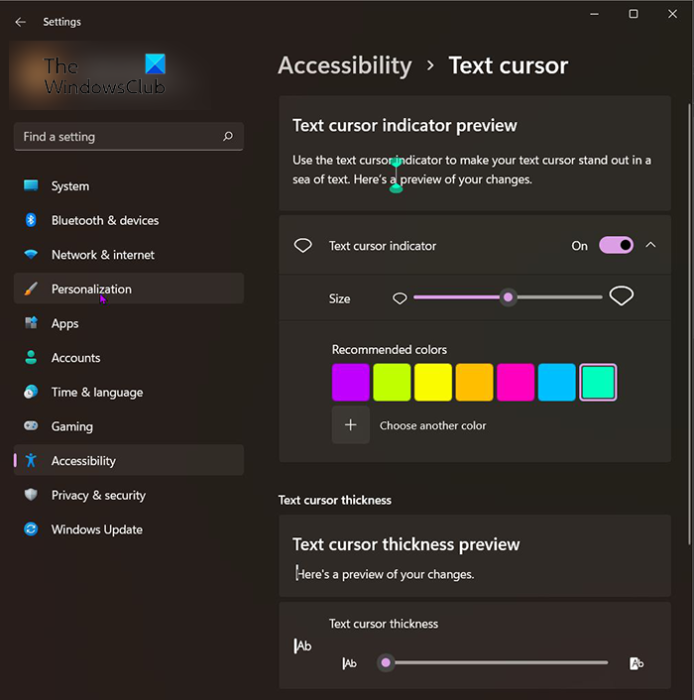
Текстовият курсор може също да бъде персонализиран за потребителски цели или достъпност. Включването на индикатора на текстовия курсор ще постави двуцветни индикатори отгоре и отдолу Текстов курсор така че да се намира лесно на страницата в текстовете.
Можете да изберете цвета на индикаторите на текстовия курсор. Можете да използвате препоръчаните цветове или да щракнете Изберете друг цвят за персонализирани цветове.
Дебелина на текстовия курсор
как да закачите приложения за стартиране на менюто на Windows 10
Можете да промените дебелината на текстовия курсор. За да направите текстовия курсор по-дебел или по-тънък, преместете плъзгача надясно или наляво.
Прочети: Променете размера, цвета и дебелината на индикатора на текстовия курсор в Windows
Свързани четения:
- Направете мигащия курсор на мишката по-дебел и по-голям
- Променете дебелината на курсора на мишката и скоростта на мигане.
Как да променя цвета на мишката в Windows 11?
За да промените цвета и схемата на мишката, щракнете върху Старт и потърсете или отидете на иконата за търсене в лентата на задачите, въведете „настройки на мишката“ и щракнете върху нея. Ще бъдете отведени до прозореца Bluetooth и устройства - Мишка. Отидете в долната част на прозореца и щракнете Показалец на мишката . Ще бъдете отведени до „Достъпност“ – „Показател на мишката и докосване“. Погледнете под показалеца на мишката, след това стил на показалеца на мишката. Ще видите четири цветови опции: бяло, черно, обърнато и персонализирано. Изберете една от тези цветови опции, за да промените цвета на мишката.
Свързан : Променете цвета на показалеца на мишката на червено, плътно черно и т.н. в Windows за по-добра видимост.
Как да получите курсор с кръст?
За да получите курсора и показалеца с кръст за Windows 11, изпълнете следните стъпки:
- Натиснете Win+Me за да отворите настройките на Windows.
- Отидете на Bluetooth и устройства > Мишка .
- Натиснете Допълнителни настройки на мишката .
- Преминат към указатели раздел
- Избирам редовен избор > Прегледайте .
- Изберете кръстосания показалец на мишката и щракнете върху отворен .
- Натиснете ГЛОБА бутон.
Можете да изтеглите безплатен персонализиран курсор и показалец от доверен източник.
Прочети Забележка: Промяната на курсора на мишката няма да бъде постоянна в Windows 11.
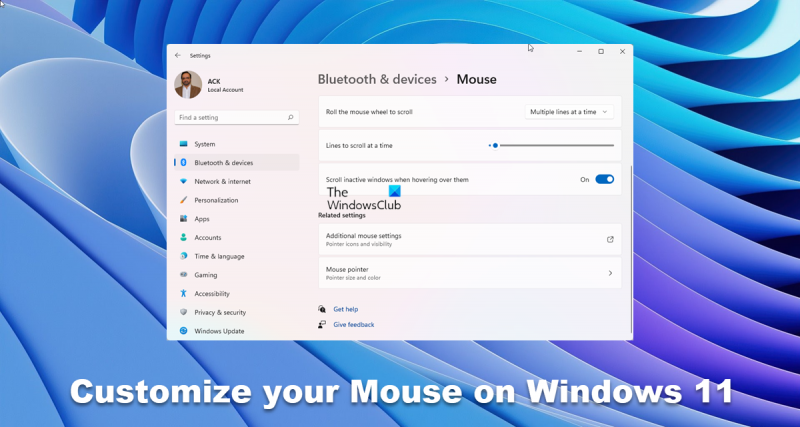









![Не може да се печата от Google Chrome към компютър [Коригирано]](https://prankmike.com/img/chrome/5C/can-rsquo-t-print-from-google-chrome-on-pc-fixed-1.png)




